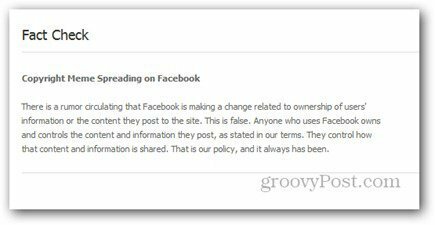Cara Menggunakan Cloud Clipboard Baru di Windows 10 1809
Microsoft Windows 10 Pahlawan / / March 19, 2020
Terakhir diperbarui saat

Fitur produktivitas baru di Windows 10 1809 adalah Cloud Clipboard yang memungkinkan Anda menyalin dan menempel lebih dari satu item sekaligus dan menyinkronkan ke perangkat lain.
Ada banyak fitur baru yang disertakan dalam Windows 10 1809. Bahkan, kami menunjukkan kepada Anda beberapa fitur Windows 10 terbaik baru dalam artikel sebelumnya. Dan salah satunya termasuk clipboard cloud baru. Fitur clipboard baru menyediakan antarmuka di mana Anda dapat melihat teks dan gambar yang telah Anda simpan. Ini juga memungkinkan Anda menyematkan item yang sering digunakan dan memungkinkan cara untuk menyinkronkan item di clipboard antar perangkat. Berikut adalah cara menyalakannya dan menggunakannya.
Menggunakan Clipboard Baru di Windows 10 1809
Clipboard baru tidak diaktifkan secara default, tetapi Anda dapat menyalakannya di Pengaturan. Menuju ke Pengaturan> Sistem> Papan Klip dan aktifkan Sejarah papan klip. Jika Anda memiliki beberapa perangkat Windows 10 yang menjalankan versi 1809 atau lebih, Anda mungkin juga ingin mengaktifkan opsi Sinkronisasi di seluruh perangkat. Itu memungkinkan Anda untuk berbagi konten Clipboard Anda antara kantor dan komputer di rumah, misalnya. Di sini Anda juga dapat menghapus semua yang disimpan di clipboard Anda tanpa item yang disematkan.
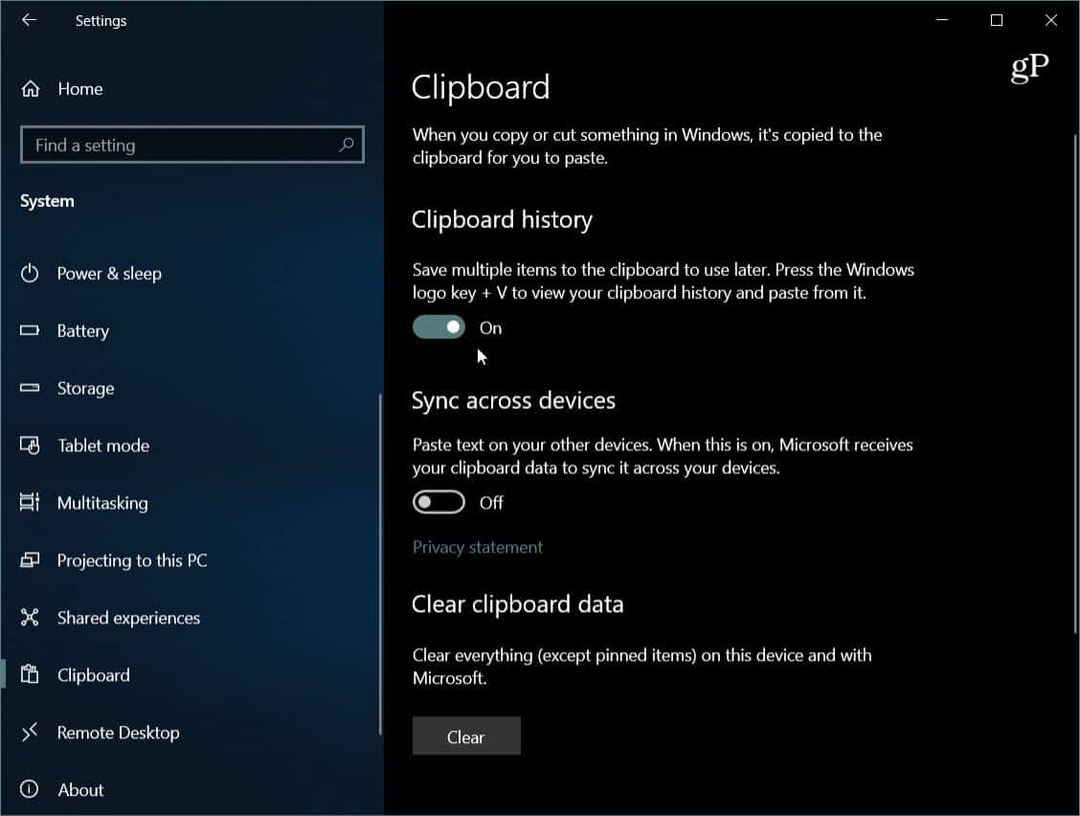
Setelah diaktifkan, Anda dapat mulai menggunakan fitur baru. Tentu saja, Anda masih menyalin item dengan cara yang sama - baik klik kanan> Salin atau gunakan pintasan keyboard Ctrl + C. Dan untuk menempelkannya bisa Anda gunakan Ctrl + V, tetapi untuk melihat riwayat teks dan gambar yang Anda simpan di clipboard, tekan tombol Tombol Windows + V untuk memunculkan antarmuka riwayat clipboard.
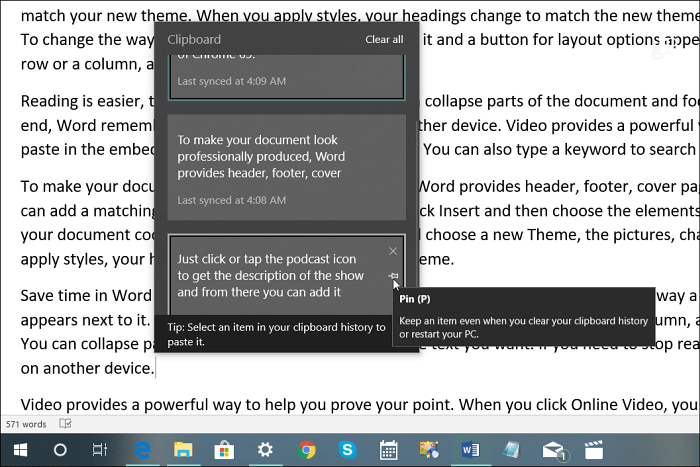
Sama seperti menggunakan clipboard untuk menyalin dan menempelkan sekarang, jika Anda telah menyalin teks dari situs web atau dokumen, kemungkinan itu tidak akan sesuai dengan gaya format yang Anda kerjakan di dalam dokumen. Cukup klik ikon tempel dan ubah opsi tempel ke yang terbaik. Di Word, Anda biasanya memiliki opsi untuk menggabungkan pemformatan, mempertahankan pemformatan sumber, atau langsung menulis teks.
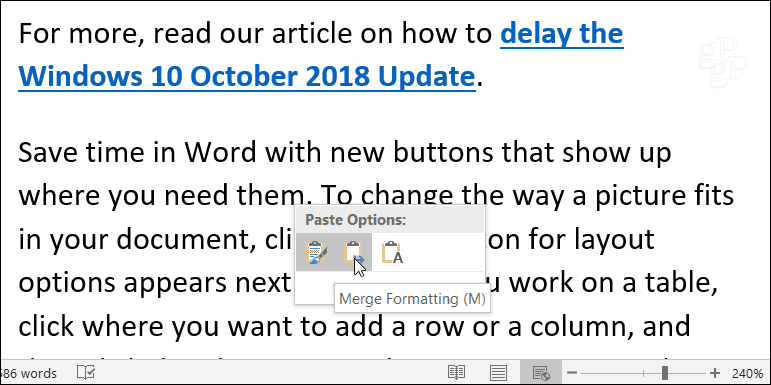
Anda juga dapat menyematkan item yang sering digunakan ke clipboard dengan memilih ikon tack. Item yang disematkan akan tetap di sana sampai Anda memutuskan untuk menghapusnya sendiri dengan mengklik X ikon. Item yang disematkan juga akan disinkronkan ke perangkat Anda yang lain jika Anda mengaktifkan opsi sinkronisasi cloud.
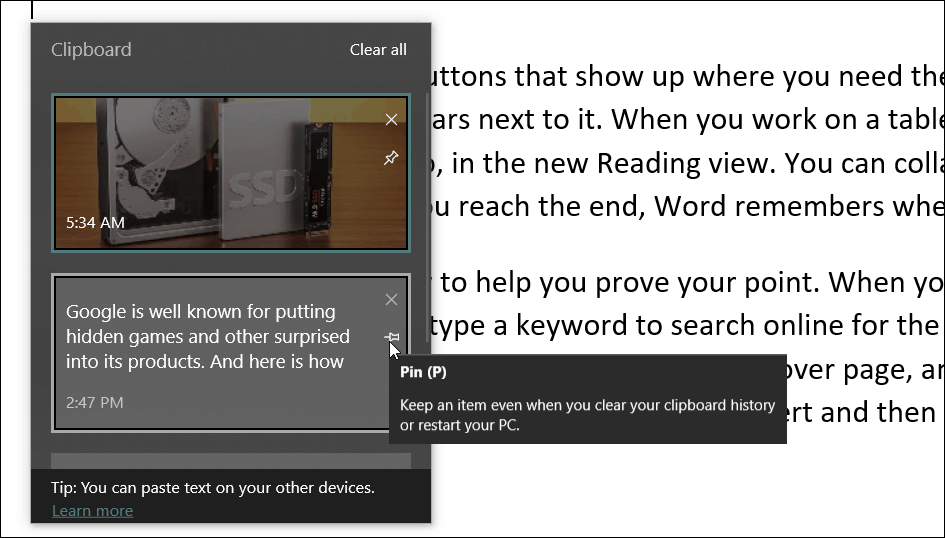
Penting untuk dicatat bahwa clipboard akan menjaga teks dan gambar hingga 4 MB. Dan sementara Anda dapat menyinkronkan nama file, jika Anda menyalin file untuk pindah ke lokasi lain, itu tidak akan muncul dalam sejarah. Jika Anda ingin mengaktifkan sinkronisasi, Anda hanya dapat menggunakannya untuk menyinkronkan clipboard Anda di antara perangkat lain yang menjalankan Windows 10 1809 atau lebih tinggi. Dan pertimbangkan aspek keamanan. Misalnya, jika Anda menyalin kata sandi atau info sensitif lainnya, itu akan disinkronkan melalui server Microsoft dalam teks biasa.
Secara keseluruhan, ini adalah fitur baru yang disambut yang akan membantu produktivitas Anda. Sebelumnya Anda perlu menginstal utilitas pihak ketiga seperti Dito atau 1Clipboard untuk mendapatkan manfaat dari Clipboard baru. Bahkan, itu membuat Anda bertanya-tanya mengapa itu tidak menjadi bagian dari Windows selama ini.